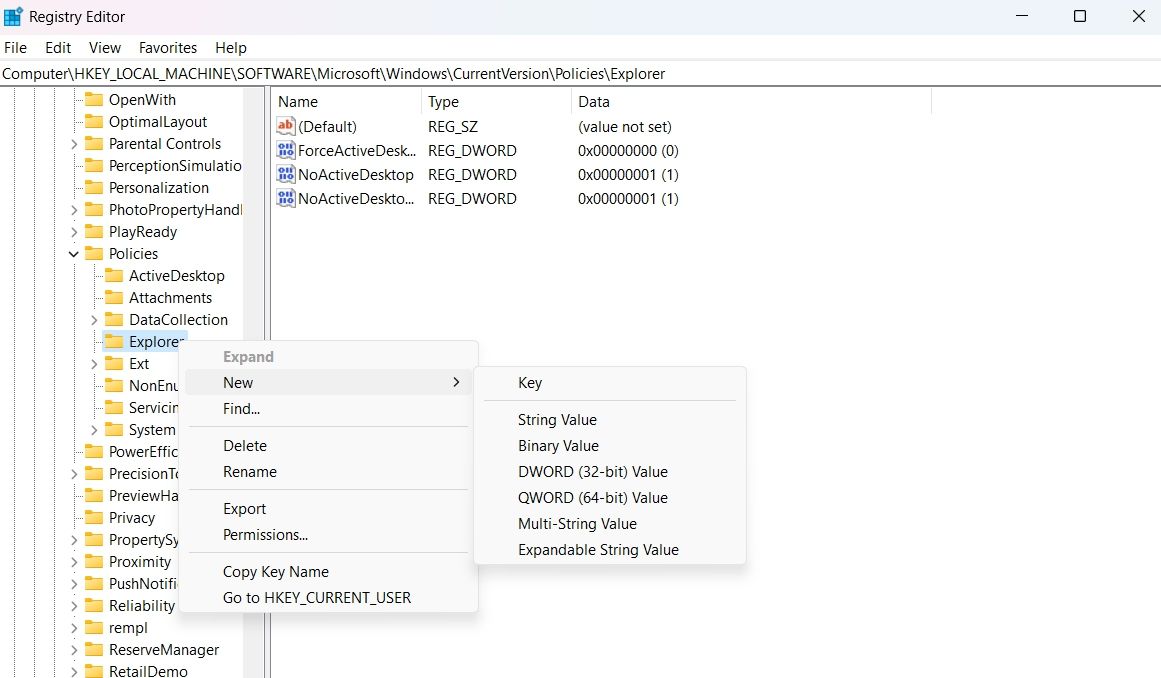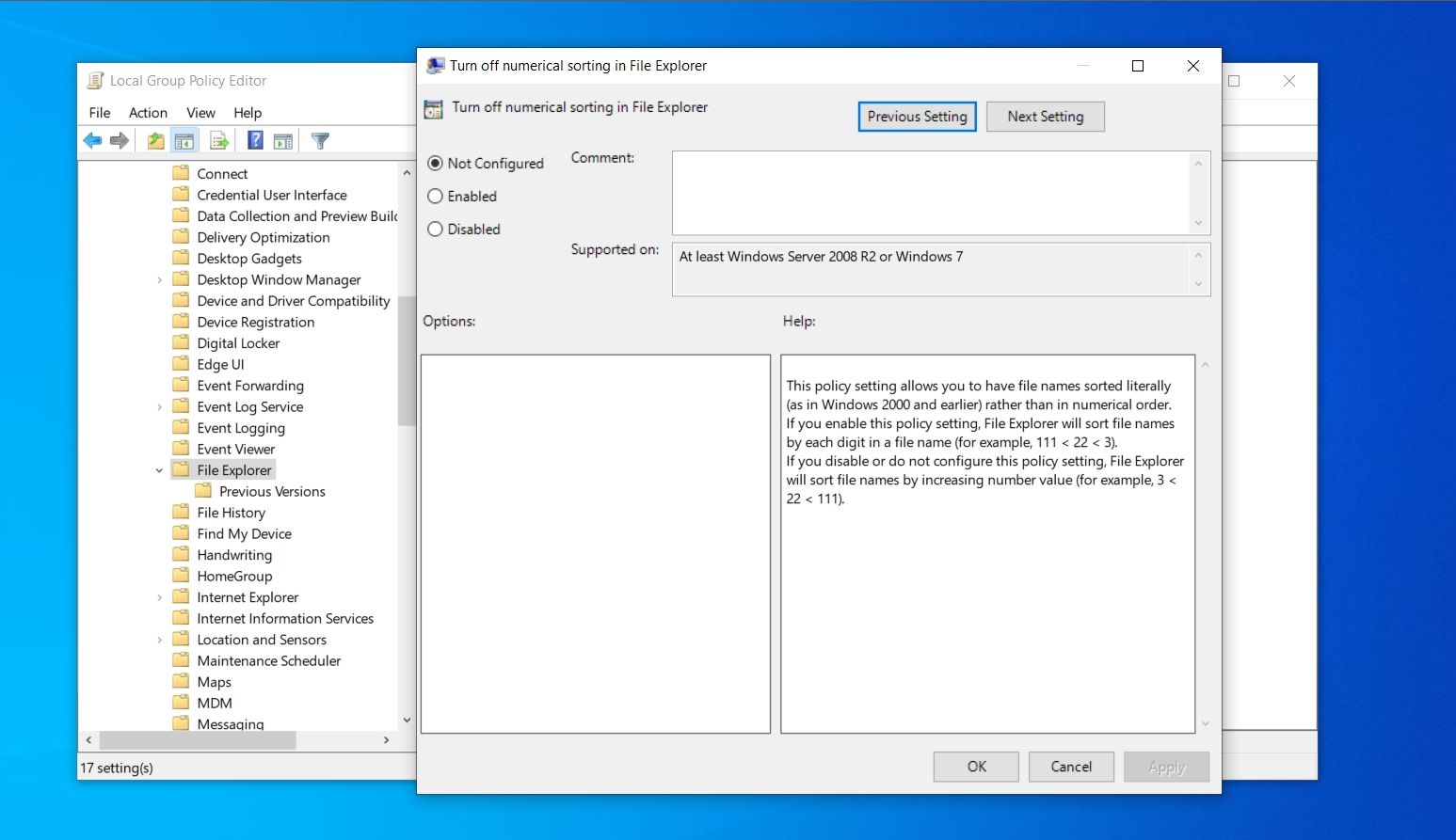L’explorateur de fichiers dispose de deux méthodes pour trier les fichiers selon leur nomenclature numérique : le tri numérique et le tri littéral. Le tri numérique trie les noms de fichiers par valeurs numériques croissantes (par exemple, 2 < 3 < 22 < 33). En revanche, le tri littéral trie les fichiers en fonction de chaque numéro de leur nom (par exemple, 2 < 222 < 3 < 356).
Dans cet article, nous allons montrer comment activer ou désactiver le tri numérique dans l’explorateur de fichiers.
Comment activer ou désactiver le tri numérique à l’aide de l’éditeur de registre
Vous pouvez rapidement activer ou désactiver le tri numérique en effectuant une simple modification du registre Windows sur votre système. Cependant, vous devez toujours créer une sauvegarde du registre avant d’appliquer les modifications. Consultez notre guide sur la sauvegarde du registre Windows pour plus d’informations.
Pour activer le tri numérique à l’aide de l’éditeur de registre, suivez les étapes ci-dessous:
- Ouvrez le Le menu Démarrer en appuyant sur le Gagner clé.
- Dans la barre de recherche, tapez Regedit et choisissez Exécuter en tant qu’administrateur du volet de droite.
- Cliquez sur Oui à l’UAC qui surgit.
- Cliquez sur la barre d’adresse, collez l’emplacement suivant et appuyez sur Entrée.
HKEY_LOCAL_MACHINE\SOFTWARE\Microsoft\Windows\CurrentVersion\Policies\Explorer - Faites un clic droit sur le dossier Explorer dans le panneau de gauche, choisissez Nouveau puis sélectionnez Valeur DWORD (32 bits) depuis le menu contextuel.
- Nommez la valeur NoStrCmpLogical et appuyez sur Entrer.
- Faites un clic droit sur NoStrCmpLogical et choisissez Modifier.
- Assurez-vous que le Base la valeur est définie sur Hexadécimal.
- Taper 0 dans Données de valeur et cliquez D’ACCORD pour activer le tri numérique.
- Pour désactiver le tri numérique, tapez 1 dans Données de la valeur et cliquez sur OK.
Redémarrez votre système pour que les modifications prennent effet.
Comment activer ou désactiver le tri numérique à l’aide de l’éditeur de stratégie de groupe local
Une autre façon de gérer le tri numérique consiste à modifier l’éditeur de stratégie de groupe. Cependant, cet éditeur n’est pas disponible par défaut sur Windows Home, mais il existe une solution de contournement par laquelle vous pouvez activer l’éditeur de stratégie de groupe dans Windows Home. Alors, assurez-vous de le faire avant de continuer.
Voici comment activer ou désactiver le tri numérique à l’aide de l’éditeur de stratégie de groupe :
- Lancez la boîte de dialogue Exécuter en appuyant sur le Gagner + R raccourcis clavier.
- Dans le champ de recherche, tapez gpedit.msc et appuyez sur Entrée. Il lancera l’éditeur de stratégie de groupe.
- Accédez à l’emplacement suivant :
Computer Configuration > Administrative Templates > Windows Components > File Explorer - Cliquez sur le dossier Explorateur de fichiers dans le panneau de gauche, puis cliquez avec le bouton droit sur Désactiver le tri numérique dans l’Explorateur de fichiers.
- Pour activer le tri numérique, sélectionnez le Handicapé puis cliquez sur D’ACCORD.
- Pour désactiver le tri numérique, sélectionnez le Activé puis cliquez sur D’ACCORD.
Activer ou désactiver le tri numérique à tout moment
Quelle que soit votre préférence, vous savez maintenant comment faire en sorte que l’explorateur de fichiers trie les fichiers numérotés comme vous le souhaitez. Cette astuce n’est qu’une des nombreuses façons d’accélérer vos compétences en gestion de fichiers sous Windows.